A Moving Out fordításának menete, amely az UABE program és az abundle fájlok megnyitását mutatja be.
A játék maga az EPIC ingyenes játékai közül került ki, de ez nem változtat jó esetben a STEAM vagy a TÖRT játék fordítási menetén.
Fordítás főbb feladatai:
- Kicsomagolás
- Fordítás
- Visszapakolás
¶ Kicsomagolás
A kicsomagoláshoz az UABE programot fogjuk használni, amit innen tölthetsz le:
/unity-file-bundle/uabe_2024.zip
Kicsomagolás után az UABEAvalonia.exe vel elindítva a következő ablakban, keresd meg a fordítandó fájlokat.(File/Open)
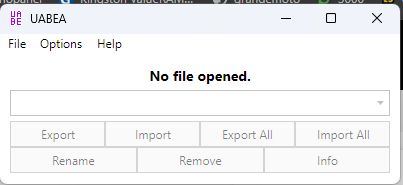
Jelen esetben ezek a következők:
MovingOut\MovingOut_Data\StreamingAssets\StandaloneWindows64\resource_localization.abundle
MovingOut\MovingOut_Data\StreamingAssets\StandaloneWindows64\resource_subtitles.abundleMind a kettőnek a neve árulkodó lehet, egyik a nyelveket(localization) a másik a feliratokat (subtitles) tartalmazza majd.
Kezdjük az elsővel, a Localization megnyitásával, és térképezzük fel, mi is kell, kellhet belőle.
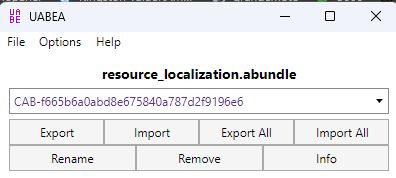
Kiválasztva az Info gombot, esetlegesen rákérdezhet, hogy File alapon vagy a Memoriába szeretnéd feldolgozni a fájlokat, válaszd nyugodtan a Memóriát.
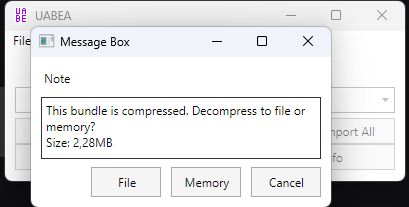
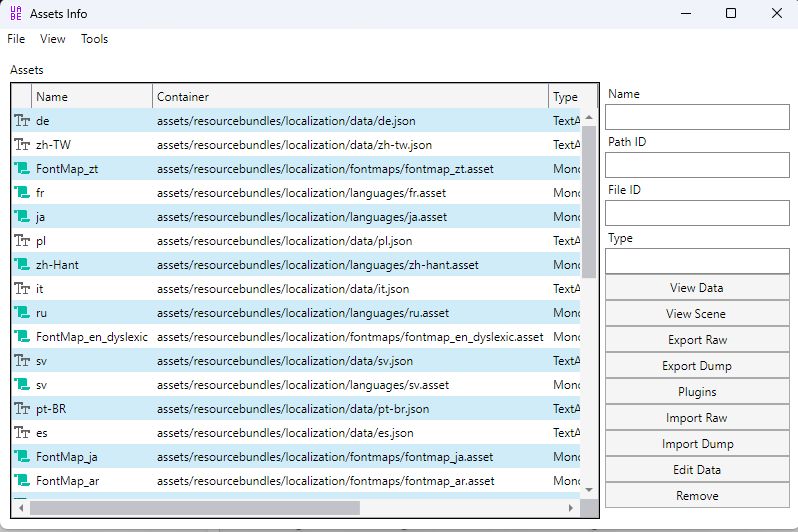
Kicsit átrendezve a fájlokat(Name szerint rendezve), és a program ablakot megnagyobbítva, látható hogy az angol (en) nyelvhez 2 fájlt tartozik.
Egyik egy en.json, a másik egy en.asset, eldönteni pedig a SIZE oszlop alapján lehet, hogy melyik is kellhet, a 84 bájtban 100% hogy nincs érdemi infó.
Így a választás a JSON ra esett.
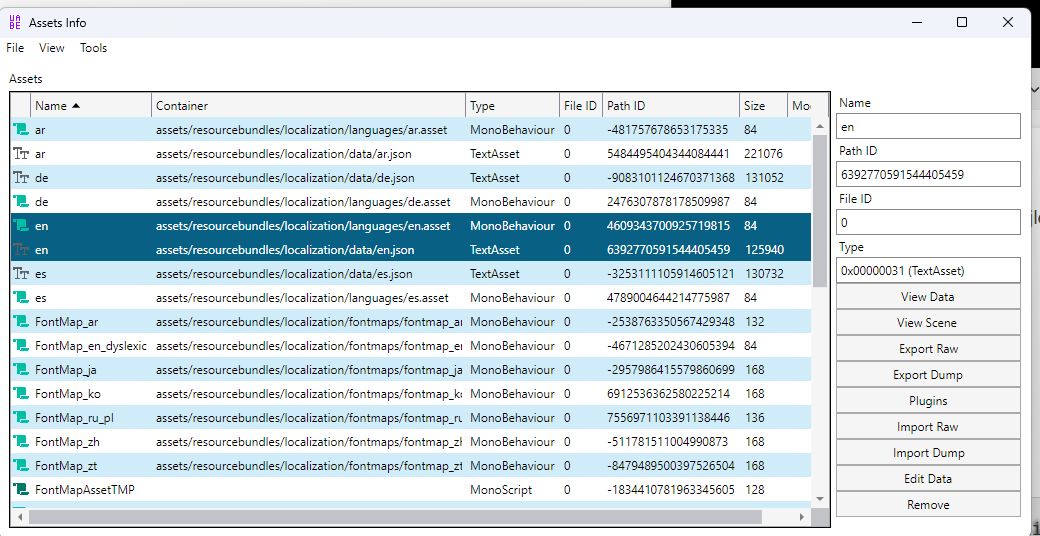
Kicsomagolni a JSONT több féle képpen lehet. De nem mindenhogy érdemes. A fájl kijelölése után:
- Ki lehet csomagolni RAW (Export Raw gomb)
- Ki lehet csinagolni Dump (Export Dump gomb)
- Ki lehet csomagolni a Plugins gombra kattintva, és az export.txt -t választva, én ezt javallom
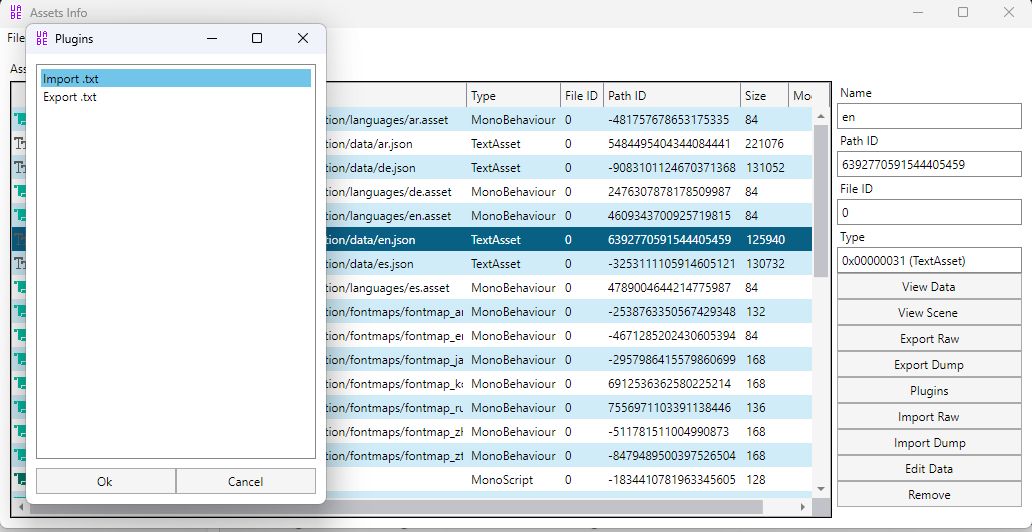
Viszont nézzük meg, melyik gombra, mit is kapunk, mit lehet vele kezdeni!
Export RAW ra kapni fogsz egy DAT fájlt, aminek a tartalma így néz ki, felismerhető benne az szükséges adat, de nem nyerő, szerintem.
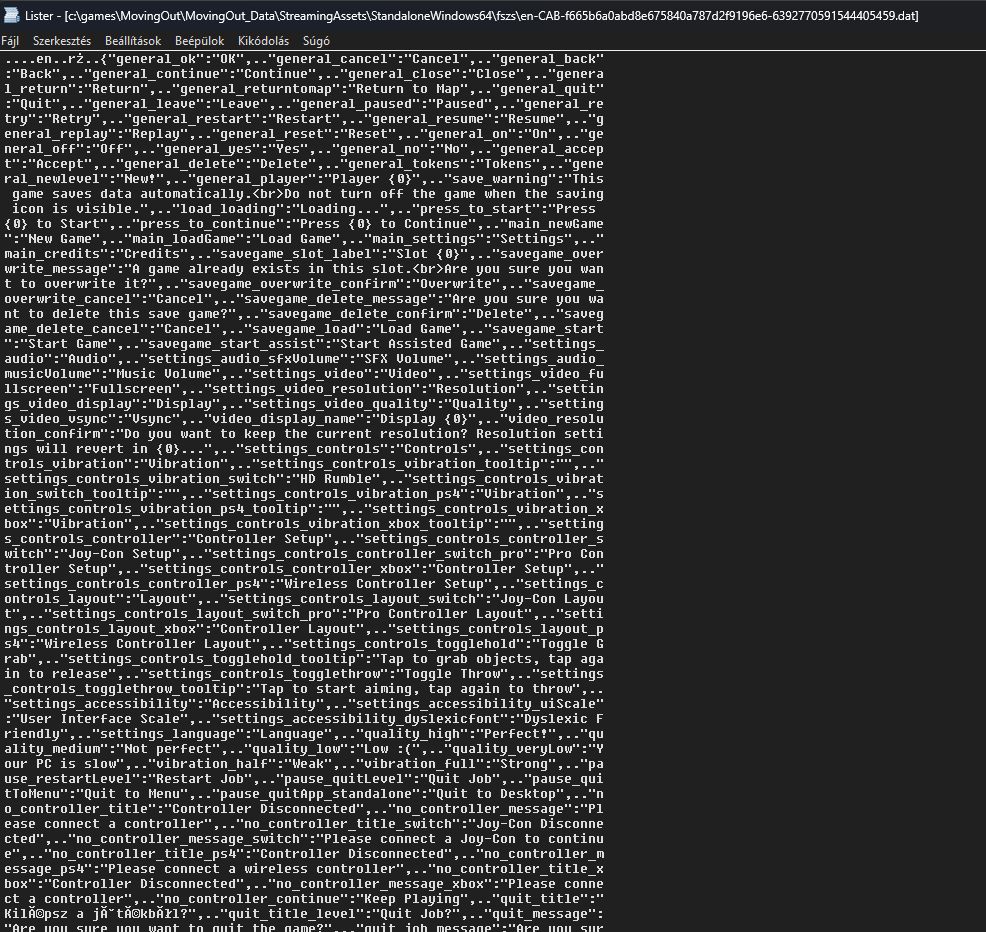
Export DUMP ra kattintva, kapsz egy szintúgy TXT fájlt, aminek egész szép a tartalma, olvasható, de még mindig nem az igazi, viszont lehet belőle egy szépen rendezett dolgot szerkeszteni.
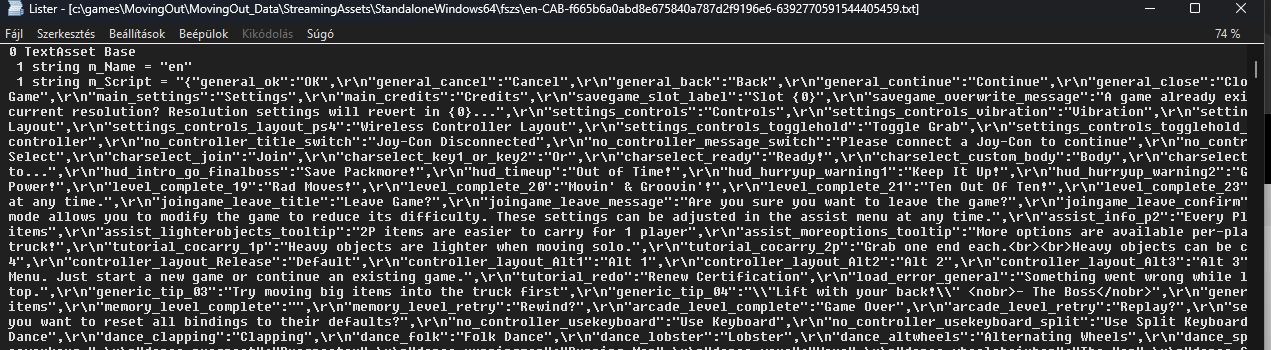
Szerkesztésre megnyitva az alábbi fájlszerkezet fogad majd:

1 sorban szerepel minden, de ezen lehet változtatni, mert látszik hogy ott a \r\n sortörés jel! Ezek jelenleg szövegként szereplnek a fájlban, nem pedig tényleges sortörésként! Ha ezeket kicseréljök, szép lesz a fájl!
Elsőre ki kell cserélni a SZÖVEGESEN lévő sortörést (\r\n) -t egy valamire ami tuti nem szerepel a szövegben. Én a [RN] -t választottam, felőlem lehet a [pogánymadonnaistenikirálysága] is, a lényeg, hogy tuti ne szerepeljen a szövegben! Szóval lehet KUKUTYIN, vagy a MARGARINOSCUKROSKENYÉR, bármi. Figyeld meg, a Keresési mód : Normál, fontos! NORMÁL!

Most pedig kicseréljük az elvileg atombiztos karaktereinket, vissza \r\n -re de ezúttal már Bővített a keresési mód, ami azt teszi, hogy nem szövegként, hanem tényleges karakterként pakolja be, tehát sortörés lesz belőle :)
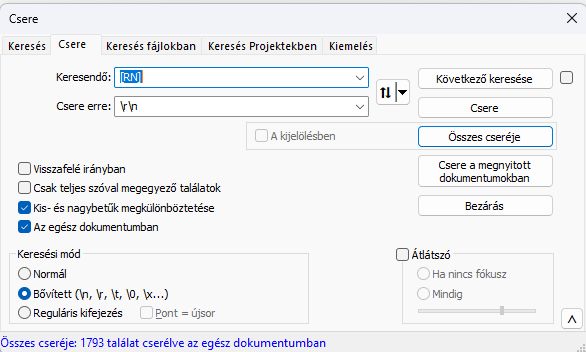
Az eredmény egészen szépnek, és átláthatónak tünik. A probléma ezzel a módszerrel, hogy fordítás után vissza kell állítani az eredeti helyzetet, tehát a \r\n karakterek nem sortörésként, hanem szövegként kell újra a fájlban legyen, és az egésznek 1 sorban kell lennie újra… mert másképp nem tudja értelmezni az UABE :(
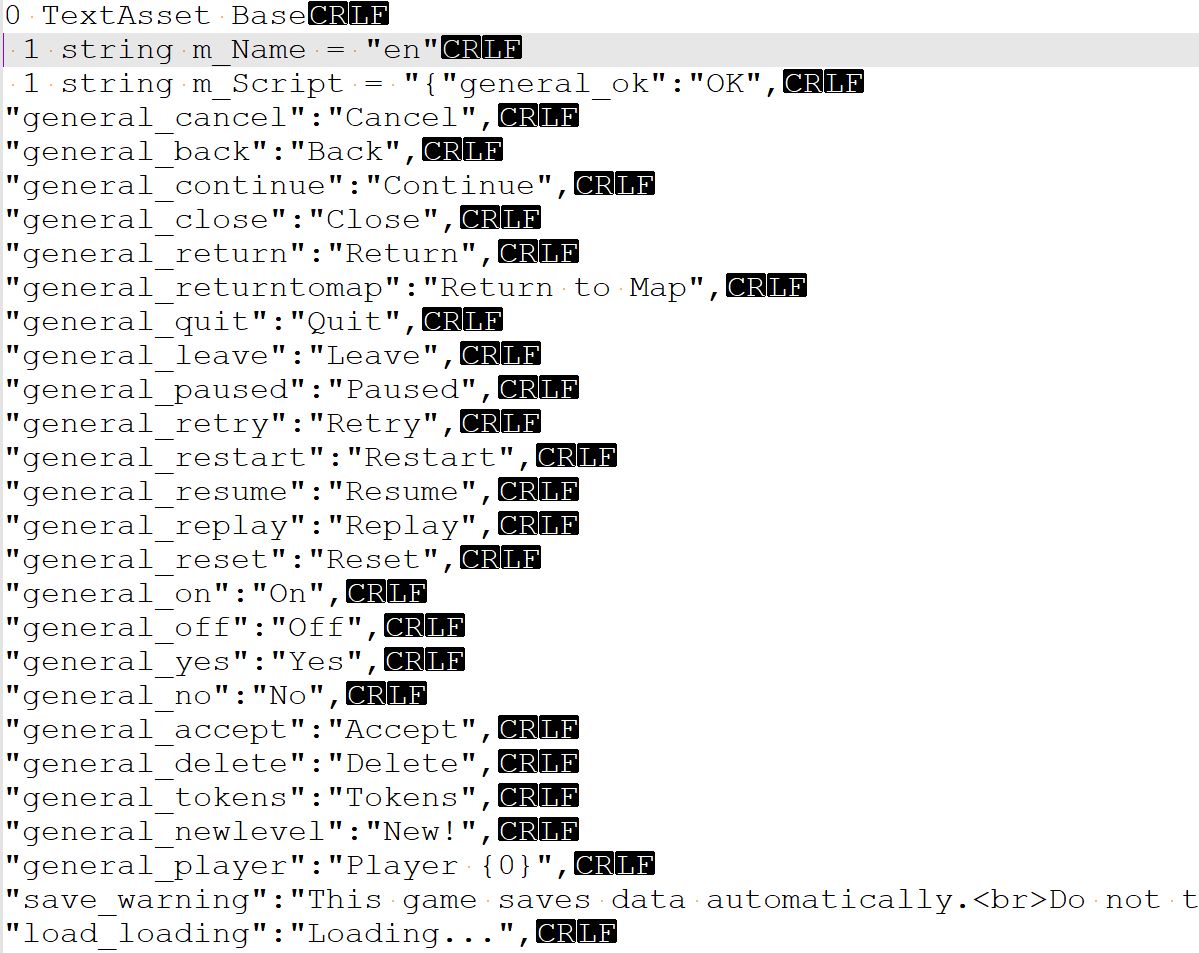
Export DUMP gombra pedig megint egy látszólagos zagyvaságot kapsz, de csak látszólag! Mert ez egy szépen módosítható JSON fájl szerkezet!

Ha szerkesztésre megnyitjuk ezt a DUMP fájlt, látható, hogy ugyanúgy 1 sorban vannak a dolgok, de ezen csak 1 cserével tudunk azonnal segíteni, anélkül hogy a json file maga bármiben is sérülne.

Mégpedig az alábbi cserével, kicseréljük a “,” karaktert, egy “,\r\n” karakterre úgy, hogy a keresési mód a Bővített módszert alkalmazza!
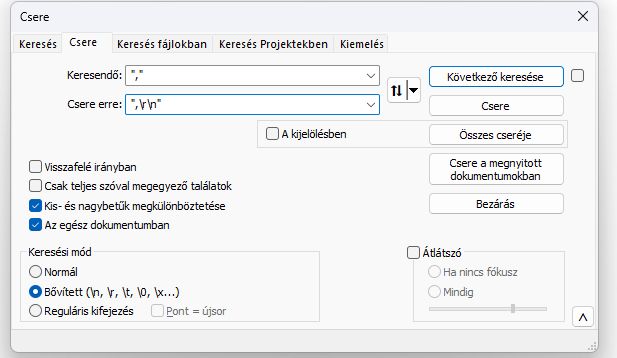
A kapott eredmény 2 szépséges oszlop, kettősponttal elválasztva, az elsőben az ID -k a másodikban a hozzá tartozó szöveg van, idézőjelben! Lehet szerkeszteni, fordítani <3
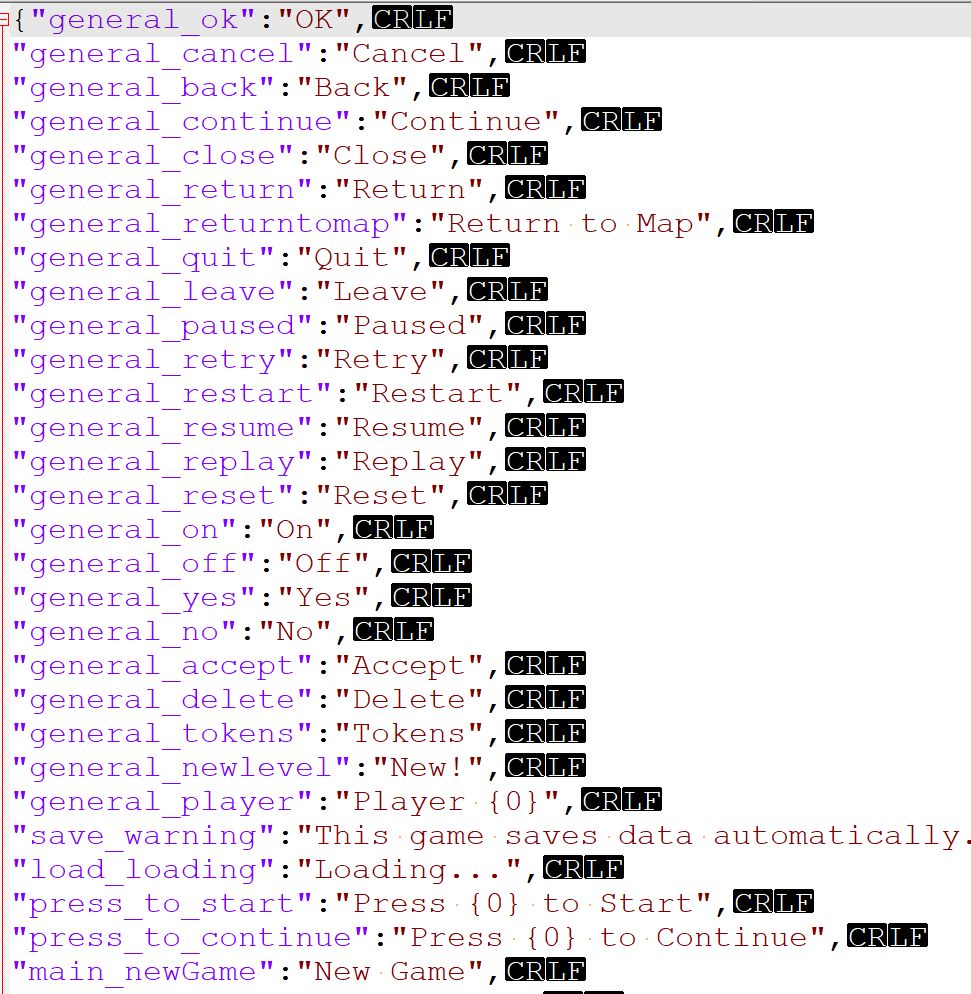
A legnagyobb előnye ennek a JSON file → TXT nek, hogy ez maga a nettó JSON file, tehát nem módosult a szerkezete, azzal hogy sortörést tettünk bele! Ha mégis szeretnéd visszakapni, akkor egy sima “,\r\n” csere vissza az eredeti “,” re és ennyi.
¶ Fordítás
Fordításnál én jómagam DEEPL -t használtam, ami nem annyira szereti a {} és a <> karaktereket, így ezekre figyelni kell.
Figyelni kell még a “ jelek meglétére, ezért én biztos ami tuti, eltávolítottam a nyersz szövegből, kicserélve ' jelre. amit a Deepl már jól fordít mostanában.
Texttool segítségével nyertem ki a szöveget./moving_out/texttool.zip
Az alábbi beállítások a megfelelőek neki:
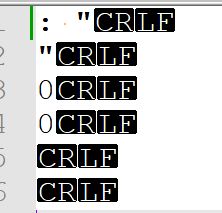
¶ Visszapakolás
Visszapakolás semmi különös dolgot nem kíván, csak a plugins alatt nem az export, hanem az importot kell kiválasztani, és 2x menteni, a kiválasztoablakot, és magát a abundle fájlt is.